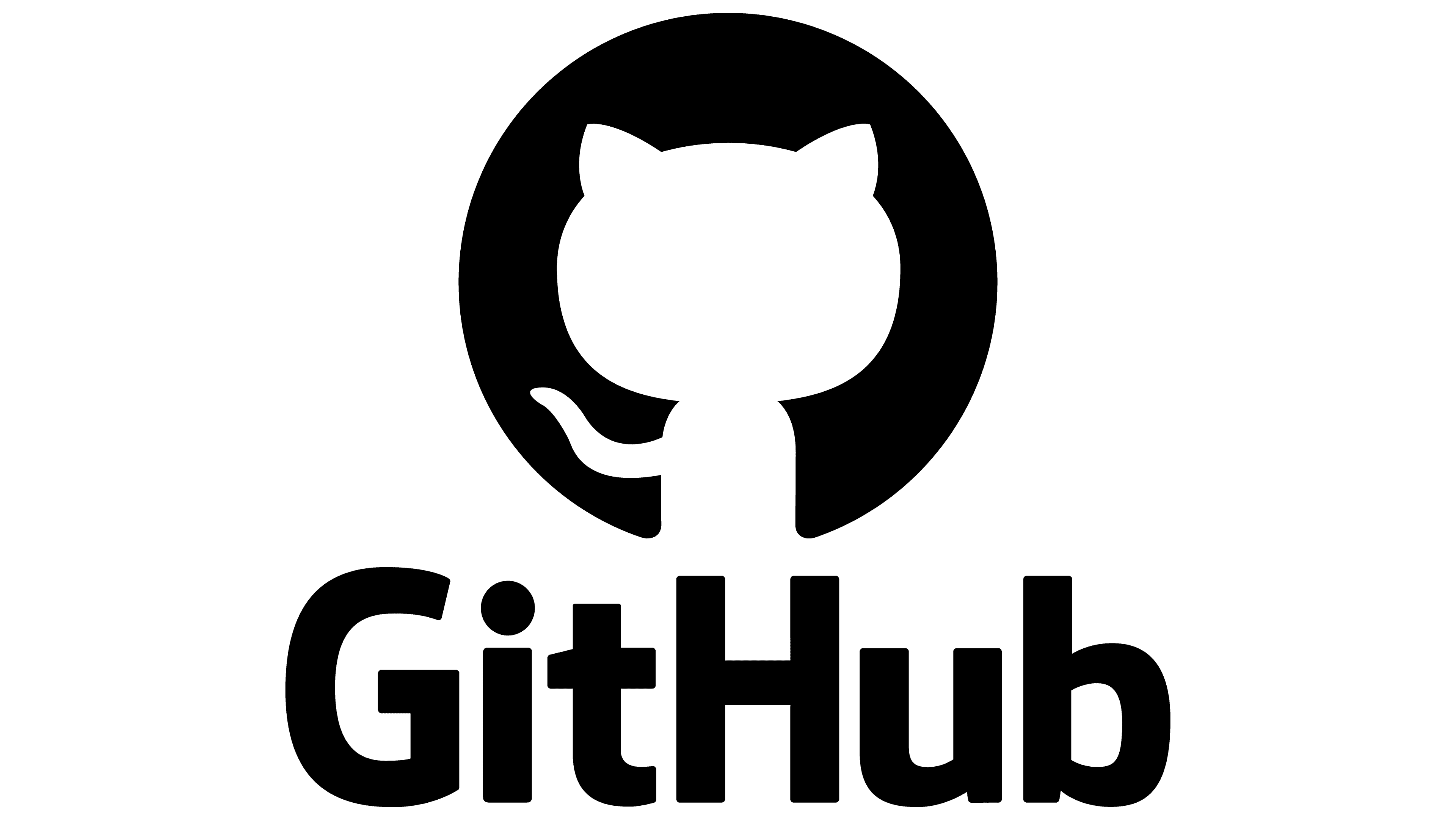드림코딩 <Git 사용법 배우기> 영상에서 선생님이
cmder을 vs code의 터미널로 사용하는 방법은 운영체제마다 다르니 검색해보라고 하셨다.
그런데 검색한대로 따라하니 처음부터 막히는 것... 많은 블로그에 나와있는 방법은(두 줄짜리 코드를 입력하는 방법) 노란 줄이 쳐지며 제대로 되지 않았다. (노란 줄의 이유는 '지금은 사용되지 않는 방법'이었다.) 다음은 구글링을 해서 알아낸 새로운 방법이다.
1. Cmder을 C드라이브에 설치한다.
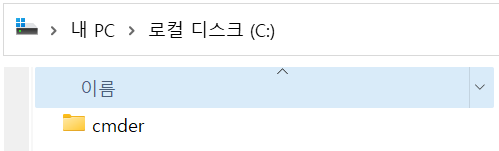
C드라이브에 cmder이라는 이름의 폴더를 만들고 압축 해제한 상태이다.
2. VS Code에서 settings.json을 검색한다.
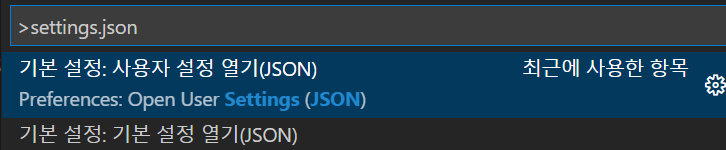
F1 키를 누른 후에 settings.json을 입력하면 사용자 설정과 기본 설정이 뜨는데, 여기서 사용자 설정을 열어준다.
3. 원래 있는 중괄호 안에 다음의 코드를 넣어준다.
"terminal.integrated.profiles.windows": {
"Cmder": {
"path": "${env:windir}\\System32\\cmd.exe",
"args": ["/k", "C:\\cmder\\vendor\\bin\\vscode_init.cmd"]
}
},
"terminal.integrated.defaultProfile.windows": "Cmder",4. 터미널 창 오른편의 + 옆 화살표를 눌러 기본 프로필 선택(혹은 Select Default Profile)을 눌러준다.
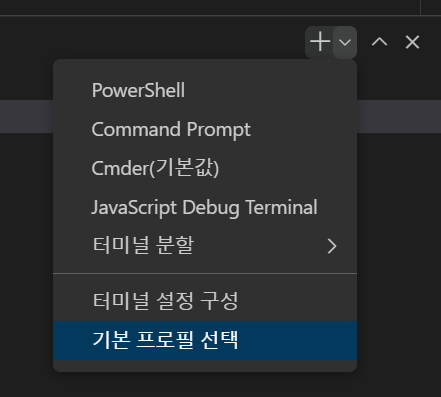
5. 상단의 Cmder을 클릭한다.
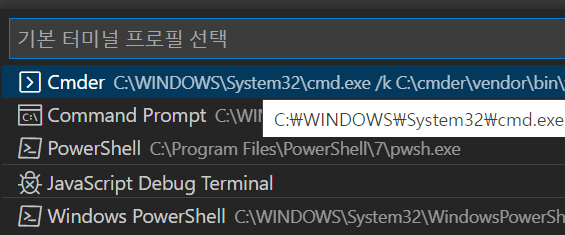
6. 메뉴 바의 터미널-새 터미널을 눌렀을 때 다음과 같이 나타난다면 성공!
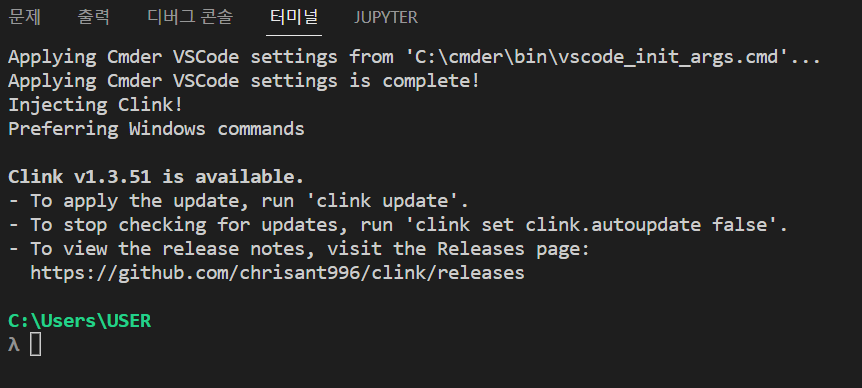
문제가 생긴 것 같다면 프로그램을 종료하고 다시 시작해보는 것을 추천한다.
출처 : https://dev.to/andrewriveradev/how-to-setup-cmder-in-vscode-in-2021-3nkc